Бесплатная утилита Taskbar11 позволяет настроить панель задач Windows 11 под себя
 Microsoft в операционной системе Windows 11, полностью переделали панель задачи в которой кнопка «Пуск», закрепленные иконки и ярлыки запущенных приложений находиться по центру. Так же убрали возможность перемещения панель задачи, которая теперь всегда находиться снизу. Правда умельцы быстро нашли способы, как изменить настройки путем редактирования реестра. Специально для людей, которые не хотят редактировать руками реестр, бояться это делать или не знают что это такое, выпущена утилита Taskbar11.
Microsoft в операционной системе Windows 11, полностью переделали панель задачи в которой кнопка «Пуск», закрепленные иконки и ярлыки запущенных приложений находиться по центру. Так же убрали возможность перемещения панель задачи, которая теперь всегда находиться снизу. Правда умельцы быстро нашли способы, как изменить настройки путем редактирования реестра. Специально для людей, которые не хотят редактировать руками реестр, бояться это делать или не знают что это такое, выпущена утилита Taskbar11.
Taskbar11 берет вся грязную работу по изменению ключей реестра на себя, давая возможность изменить скрытые параметры панели задачи Windows 11 в пару кликов мыши. Скачать утилиту можно по этой ссылки с официального сайта. Полученный файл запускаем и разрешаем внести изменения на компьютер.
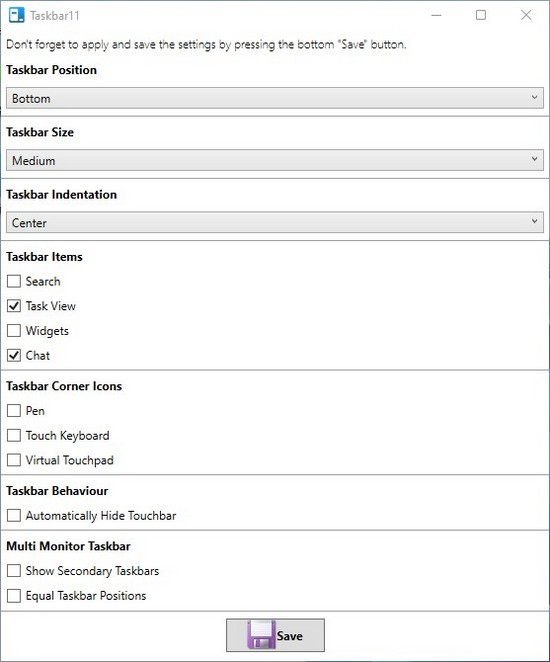
Ввиду того что Taskbar11 имеет только английский интерфейс, стоит остановиться на каждом пункте поподробнее.
- Taskbar Position — отвечает за положение панели задач. Пользователи могут прижать панель задач к низу (Bottom) или верху (Top). Как вариант вручную можно отредактировать реестр вручную, чтоб переместить панель задач в вверх, вниз, влево или право по этой инструкции.
- Taskbar Size — отвечает за размер иконок на панели задач. Иконки можно сделать маленькими (Small), средними (Medium) и большими (Large). Ручным редактирования реестра это делаться так.
- Taskbar Indentation — отвечает за положение иконок на панели задач. Их можно прижать к левому краю (Left) или располагаться по центру (Center). Прижать кнопку «Пуск» и иконки приложения в левой части экрана так же можно редактированием реестра таким способом.
- Taskbar Items — позволяет добавлять/удалять иконок на панели задачи. Именно быстрого поиска (Search), чата Microsoft Teams (Chat), доступа к панели виджетов (Widgets) и виртуальным рабочим столам (Task View).
- Taskbar Corner Icons – позволяет добавить/удалить в область уведомлений значков рукописного ввода (Pen), сенсорной клавиатуры (Touch Keyboard) и виртуальной сенсорной клавиатуры (Virtual Touchpad).
- Taskbar Behaviour – позволяет включить/отключить автоматическое скрывание панели рабочего стола.
- Multi Monitor Taskbar — отвечает за настройку панели задач, при подключении нескольких мониторов.
Не забываем нажать «Save», чтоб изменения сохранились и были видны. Учтите поле изменений настроек Taskbar11, панель задач может не всегда работать как должна. Например, некоторые раскрывающиеся меню будут всегда располагаться таким образом, будто панель задач находиться внизу экрана, или дата в области уведомлений будет обрезана. Это не ошибки утилиты, а Windows 11, исправить и обойти которые невозможно без сторонних программ заменяющих оригинальную панель задач
 Установка и настройка браузера ИИ Pinokio для работы с приложениями искусственного интеллекта
Установка и настройка браузера ИИ Pinokio для работы с приложениями искусственного интеллекта Установка и использование программы Whisper Desktop на локальный компьютер для преобразование текста в речь
Установка и использование программы Whisper Desktop на локальный компьютер для преобразование текста в речь Как создать bat-файл в Windows
Как создать bat-файл в Windows Как скачать видео из интернета используя утилиту yt-dlp
Как скачать видео из интернета используя утилиту yt-dlp Как перенести файловую систему WSL на другой диск или в другую папку
Как перенести файловую систему WSL на другой диск или в другую папку